Transférer Dictaphone iPhone vers PC
Avec D-Back, vous pouvez transférer un enregistrement vocal de votre iPhone vers PC en une fois, en quelques étapes simples.
Essai Gratuit *100% sécurisé | sans malware
Le transfert de l'enregistrement dictaphone iPhone vers PC est une excellente solution, que vous souhaitiez libérer de l'espace sur votre iPhone ou simplement sauvegarder des données importantes. Parfois, vous voulez modifier le dictaphone sur votre PC, donc vous avez besoin de quelques solutions pour vous.
Dans ce post, nous allons vous proposer 4 méthodes efficaces pour vous aider à transférer l'enregistrement Dictaphone iPhone vers PC.
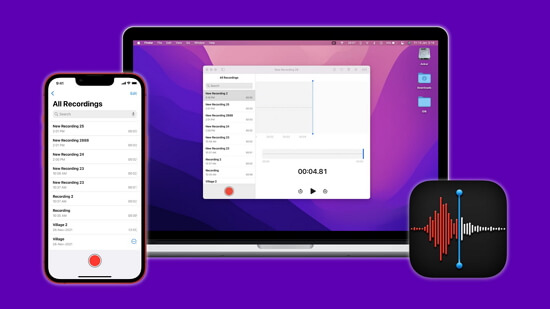
Transférer les mémos vocaux iPhone vers PC sans iTunes
Comment transférer les mémos vocaux iPhone sur PC sans iTunes ? Si vous vous posez la même question, heureusement, il existe un moyen facile pour vous de le faire.
iMyFone D-Back - Transfert de données iPhone est un logiciel utilitaire pour les appareils iOS. Avec ce logiciel, vous pouvez extraire rapidement toutes les données de votre iPhone en quelques clics. De plus, le logiciel vous permet de récupérer les données perdues sur iPhone, iPad et iPod Touch.
Pourquoi iMyFone D-Back ?
- Vous pouvez transférer tous vos mémos vocaux vers PC en une seule fois, en 4 étapes simples.
- Vous permet de faire un aperçu des données avant l’extraction.
- Prise en charge du transfert plus de 22 types de données comme les messages, mémos vocaux, photos, vidéos, contacts, notes, etc.
- Compatible avec le dernier iOS 26/18/17/16 et tous les iPhone/iPad/iPod touch.
Étapes pour transférer un enregistrement vocal iPhone vers PC avec iMyFone D-Back
Étape 1.Lancez iMyFone D-Back, et depuis la fenêtre principale, choisissez l'option « Récupérer depuis un Appareil iOS ». Ensuite, connectez iPhone à l'ordinateur.

Étape 2.En appuyant sur le bouton « Suivant », vous ouvrirez une autre fenêtre, où vous aurez à choisir le type de fichiers que vous voulez extraire de votre iPhone.

Étape 3.Sélectionnez « Mémos Vocaux ». Puis appuyez sur « Parcourir » pour lancer le processus de l'analyse.

Étape 4.Lorsque le processus de balayage sera terminé, le programme montrera alors tous les mémos vocaux. Sélectionnez ceux que vous voulez restaurer et cliquez ensuite sur « Récupérer sur l'ordinateur ».

Une petite fenêtre va alors s'ouvrir vous demandant de choisir un dossier où vous voudrez transférer les fichiers dictaphones iPhone vers PC.
C'est simple ! Téléchargez et essayez D-Back maintement !
Transférer un enregistrement dictaphone iPhone vers PC avec iTunes
Pour transférer le dictaphone iPhone vers PC avec iTunes, suivez les étapes suivantes :
Étape 1 : Assurez vous que vous utilisez la dernière version d'iTunes.
Étape 2 : Utilisez un câble USB de base pour établir une connexion entre votre ordinateur et votre iPhone.
Étape 3 : iTunes devrait s'ouvrir automatiquement en détectant le téléphone. Si il ne le fait pas, ouvrez iTunes manuellement.
Étape 4 : Depuis l'interface principale, sur le panneau de gauche, sélectionnez votre appareil.
Étape 5 : Sous « Votre appareil », plusieurs options apparaissent. Appuyez sur « Musique », ce qui affiche d'autres choix à droite de la fenêtre.
Étape 6 : Sur le coté droit de la fenêtre, cochez l'option « Synchroniser la Musique », Vous aurez alors à sélectionner « Inclure les mémos vocaux ». Sélectionner cette option permettra à iTunes de synchroniser tous les mémos vocaux présents dans votre iPhone.
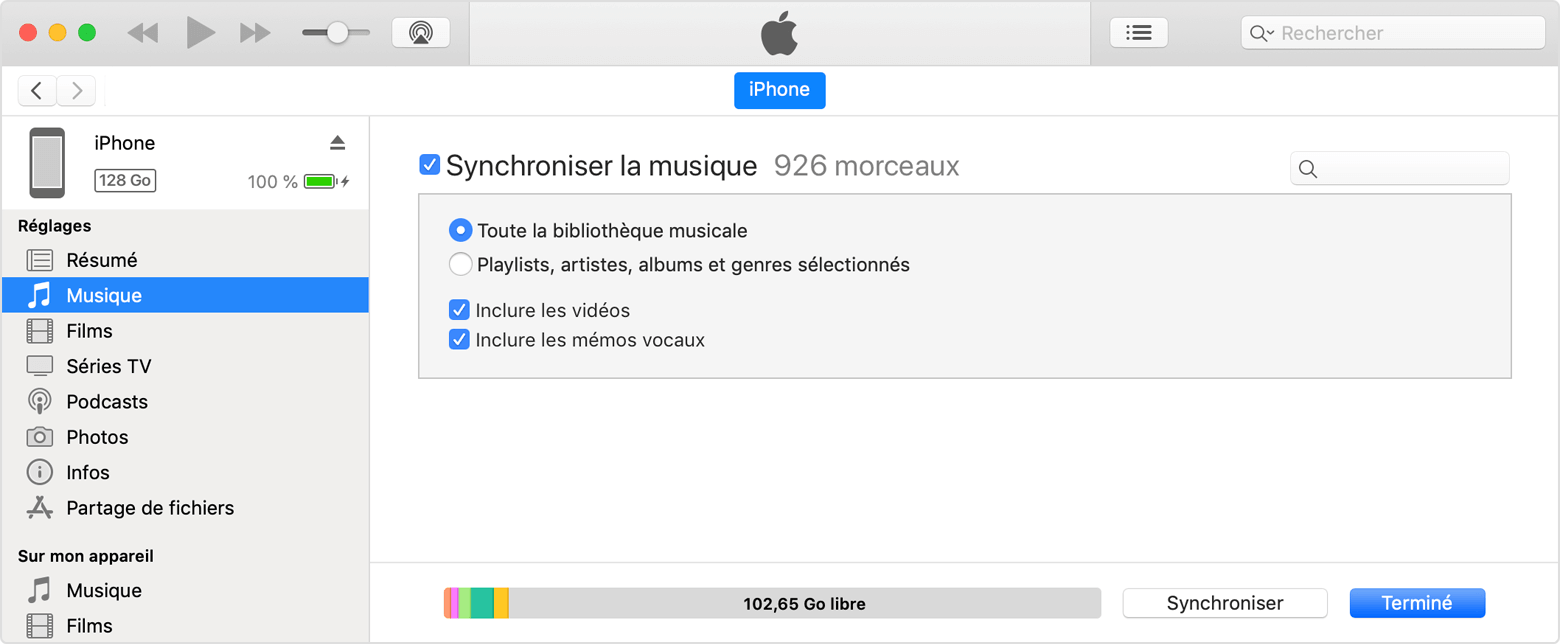
Étape 7 : Cliquez sur « Synchroniser » pour commencer à transférer les mémos vocaux iPhone vers PC.
Transfert de l'enregistrement dictaphone iPhone par e-mail
Comment transférer un enregistrement vocal iPhone sur PC ? Si vous ne voulez pas utiliser votre ordinateur pour transférer un mémo vocal sur PC, vous pouvez aussi le faire par e-mail. Mais cette méthode est plus compliquée que les deux premières car vous devez l'envoyer au e-mail un par un.
Étape 1 : Ouvrez l'application Dictaphone sur votre téléphone.
Étape 2 : Sélectionnez le fichier que vous voulez transférer vers votre ordinateur.
Étape 3 : Appuyez sur l'icône partager pour ouvrir un petit menu. Dans cette fenêtre, sélectionnez « Mail » pour ajouter le mémo vocal comme pièce jointe.
Étape 4 : Tapez l'adresse mail dans l'onglet « envoyer à » et appuyez sur le bouton envoyer.
Étape 5 : Vous pouvez ouvrir l'e-mail sur votre ordinateur et télécharger la pièce jointe.
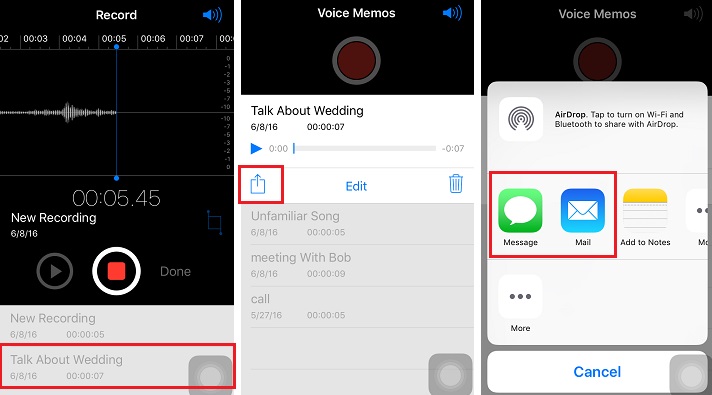
Comment transférer un enregistrement vocal iPhone sur PC avec iCloud
Avec iCloud, il vous suffit d'activer quelques boutons, et vos mémos vocaux actuels et futurs seront automatiquement synchronisés sur tous vos appareils Apple et facilement téléchargés sur votre ordinateur.
Voici comment synchroniser et transférer dictaphone iPhone vers PC avec iCloud :
Étape 1 : Allez dans Réglages > [votre nom] > iCloud et basculez sur « Dictaphone ».
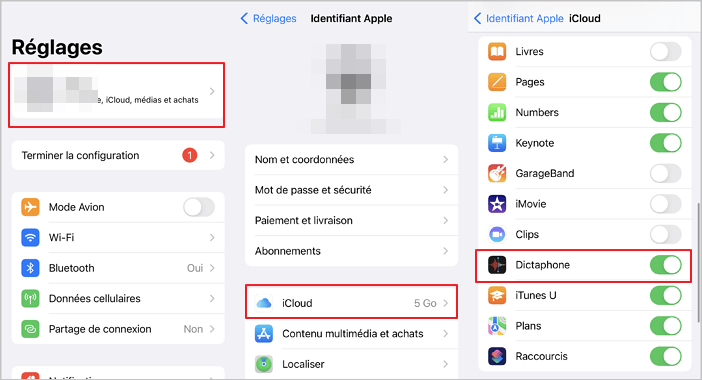
Étape 2 : Sur votre PC, ouvrez iCloud.com avec un navigateur et connectez-vous avec l'identifiant Apple que vous utilisez sur iPhone.
Étape 3 : Choisissez « Dictaphone » et vous pouvez maintenant voir les fichiers audio de votre iPhone.
Étape 4 : Téléchargez le mémo vocal de votre iPhone sur votre PC.
Conclusion
C'est tout pour le transfert de dictaphone iPhone vers PC en 4 méthodes utiles. Si vous voulez transférer plusieurs mémos vocaux à la fois, iMyFone D-Back est la meilleure solution pour vous. De cette façon, vous pouvez créer des sauvegardes en toute sécurité de vos mémos et les restaurer si quelque chose ne va pas.
En outre, en tant que logiciel de transfert de données puissant et professionnel, iMyFone D-Back prend également en charge le transfert de photos, de vidéos, de contacts, etc. N'hésitez donc pas à le télécharger et à l'essayer !








